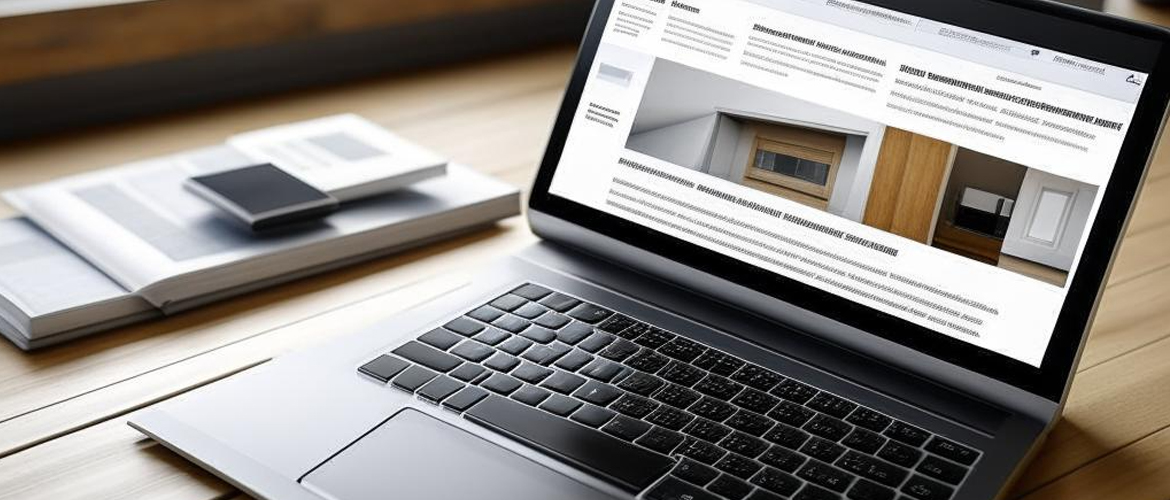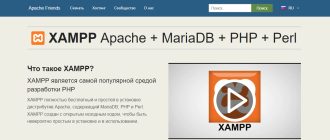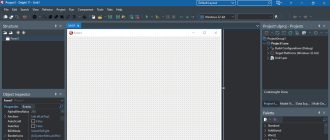Одно из первых действий, которое нужно выполнить после создания сайта и загрузки его на хостинг — это подтвердить на него права. Многие новички задаются вопросом: «Как подтвердить права на сайт?»
На самом деле в этом процессе нет ничего сложного. Однако подтверждение прав на сайт нужно выполнить для каждой поисковой системы отдельно.
Вообще само по себе подтверждение права собственности на сайт необходимо для того, чтобы иметь возможность доказать поисковой системе, что сайт принадлежит вам. Давайте рассмотрим процесс подтверждения сайта для двух основных поисковых систем.
Подтверждение прав на сайт в Google
Чтобы подтвердить право на сайт в Гугл необходимо зарегистрировать Google-аккаунт и выполнить в него вход. Затем следует войти в личный кабинет вебмастера Google Search Console. Вебмастер позволяет помимо всего прочего подтвердить права на сайт.
Первое, что мы должны сделать, чтобы подтвердить права на сайт — это добавить ресурс, то есть свой сайт. Для этого в левом вернем углу личного кабинета Google Search Console следует нажать на поле «Ресурс» и из раскрывающегося списка выбрать «Добавить ресурс».
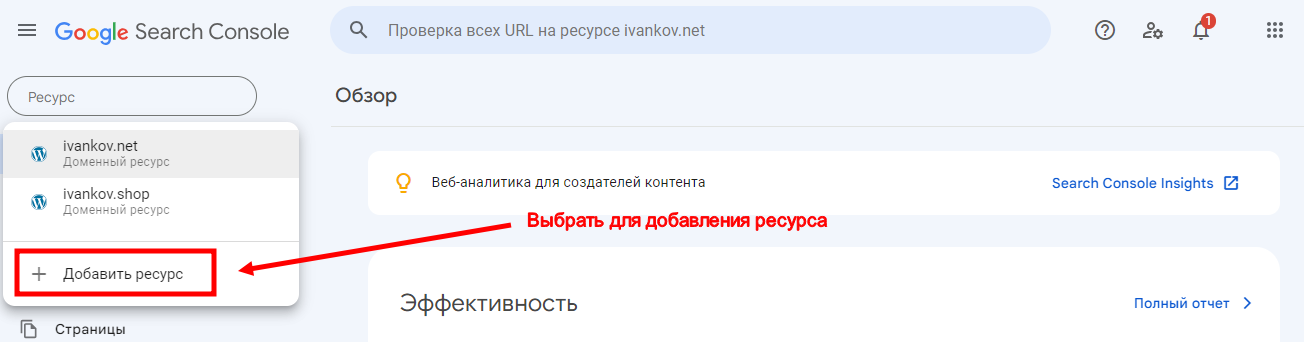
После этого появится окно, где можно подтвердить ресурс одним из двух способов.
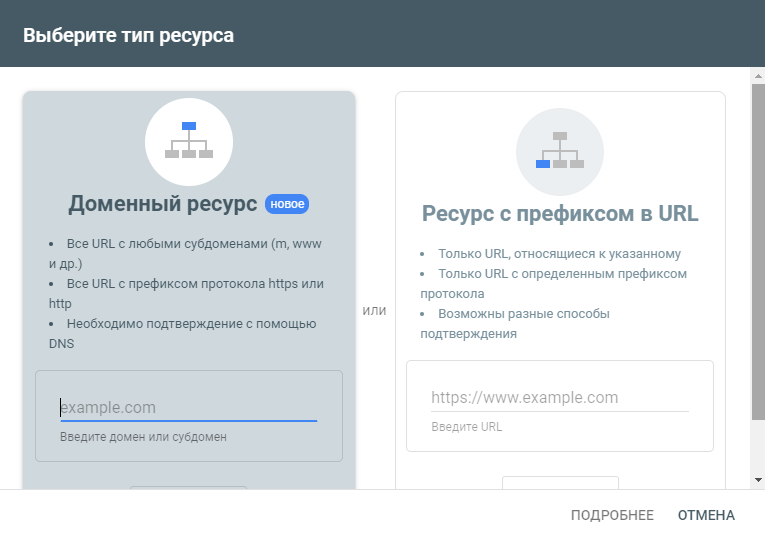
Раньше подтвердить права на сайт в Гугл можно было, разместив специальный файл с расширением .txt в корневой каталог сайта, как это сейчас можно сделать в Яндекс вебмастере.
В настоящее время процесс подтверждения в Google Search Console немного усложнился, но все же является достаточно простым и не требует глубоких знаний в области информационных технологий.
Я буду рассказывать на примере доменного ресурса, так как мне этот способ подтверждения нравится больше. Google подтверждение домена начинается того, что в окне выбора типа ресурсов следует ввести свой домен. Это нужно сделать без указания протоколов http/https или префикса www.
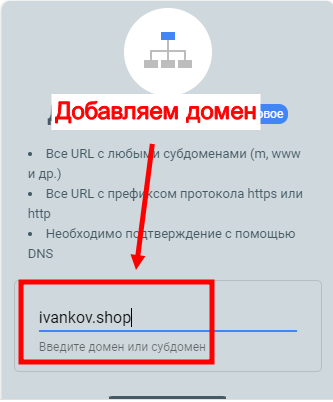
Нажимаем кнопку «Продолжить». У нас откроется окно «Подтверждение права собственности на домен с помощью записи DNS».
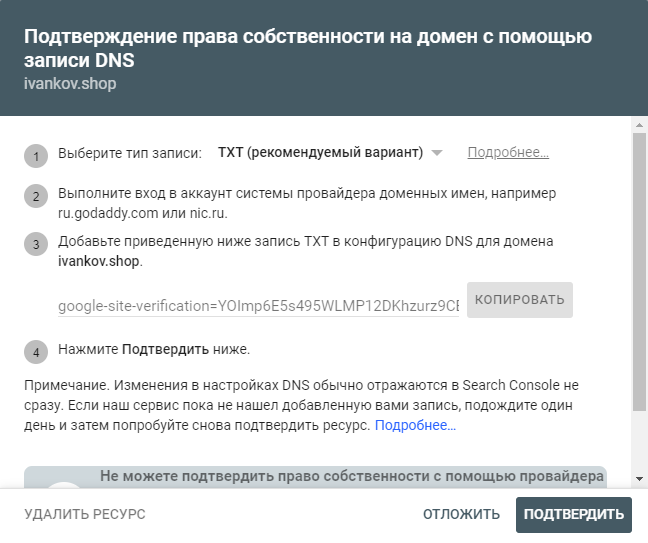
Будем делать с рекомендуемым вариантом, то есть с записью типа TXT. Для этого нам необходимо войти в личный кабинет провайдера доменных имен, то есть там, где мы покупали свой домен. Я буду делать на примере провайдера Reg.ru.
Зайдем в личный кабинет провайдера, перейдем на хостинг и в хостинге перейдем на панель ISPManager и выберем «Управление DNS».
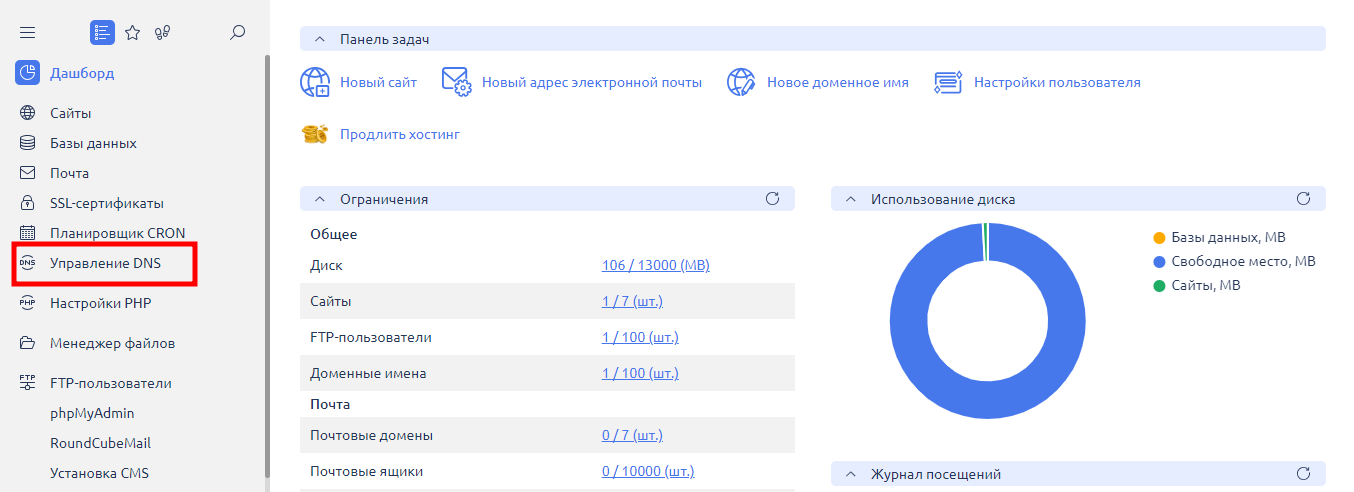
У разных провайдером название пункта меню и сам вид панели может немного отличаться, но смысл тот же. Далее выбираем наш домен (в моем случае он один и его нужно пометить флажком) и нажимаем «Управление DNS записями».

После этого мы попадаем в окно «Управление записями домена».
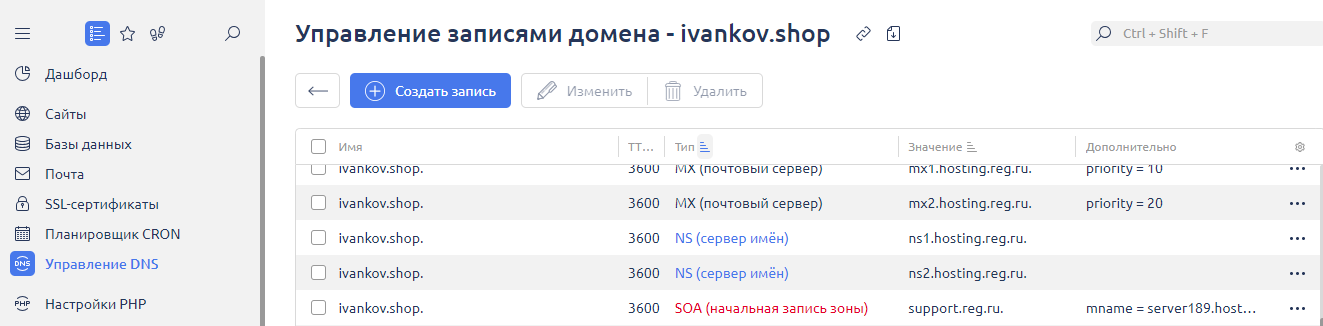
В этом окне нам нужно добавить запись типом TXT. Для этого нам нужно вернуться в панель Google Seach Console в окно «Подтверждение права собственности на домен с помощь записи DNS», которое рассматривали выше и в шаге 3 скопировать текстовую строку в буфер обмена.
Затем возвращаемся к нашей панели ISPManager в управление записями домена и нажимаем «Создать запись». Далее в появившемся окне заполняем поля значениями:
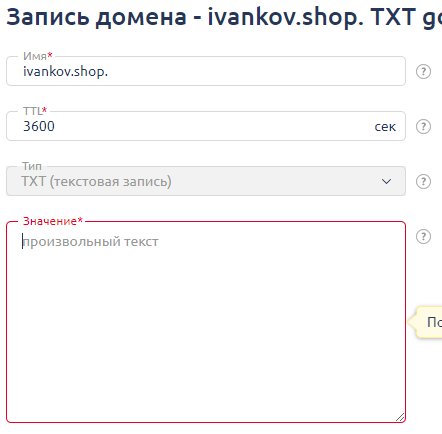
В поле «Имя» заполните своим доменом с точкой в конце. Запись TTL оставьте без изменения. Тип записи выберите TXT. А в поле «Значение» вставьте запись, которую вы копировали в буфер обмена. Сохраните и закройте окно.
Теперь следует подождать (иногда это занимает до 24 часов) пока обновятся DNS записи. Потом следует вернуться в Google Search Console и из ресурсов вверху слева выбрать добавленный ресурс. Появится окно, в котором следует нажать «Подтвердить».
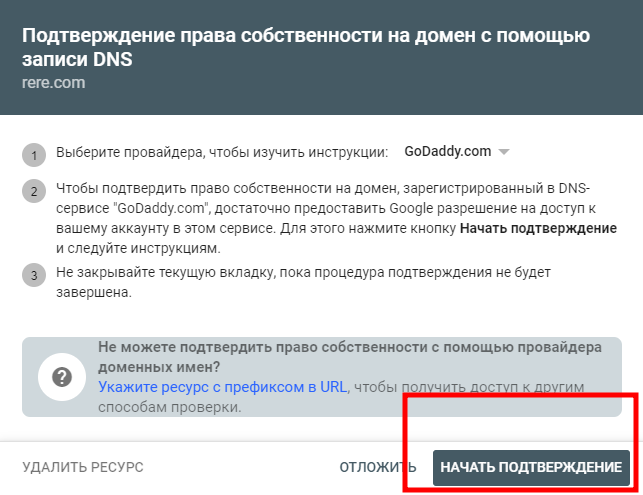
И если, DNS-записи обновились, то сайт подтвердиться, в противном случае выйдет предупреждение и потребуется через некоторое время еще раз выбрать ресурс и подтвердить.
Чтобы удалить ресурс, необходимо нажать соответствующую кнопку «Удалить ресурс».
Подтверждение прав на сайт в Яндекс
Как и в случае с Google, Яндекс вебмастер дает возможность подтвердить права на сайт. Для это следует завести аккаунт в Яндекс (если его нет) и зайти в его сервис Вебмастер.

После это следует ввести адрес своего сайта вместе с протоколом. Например, https://ivankov.shop и добавить. После этого сразу откроется окно «Подтверждение прав на сайт». Принудительно это окно можно открыть в «Настройки/права доступа».
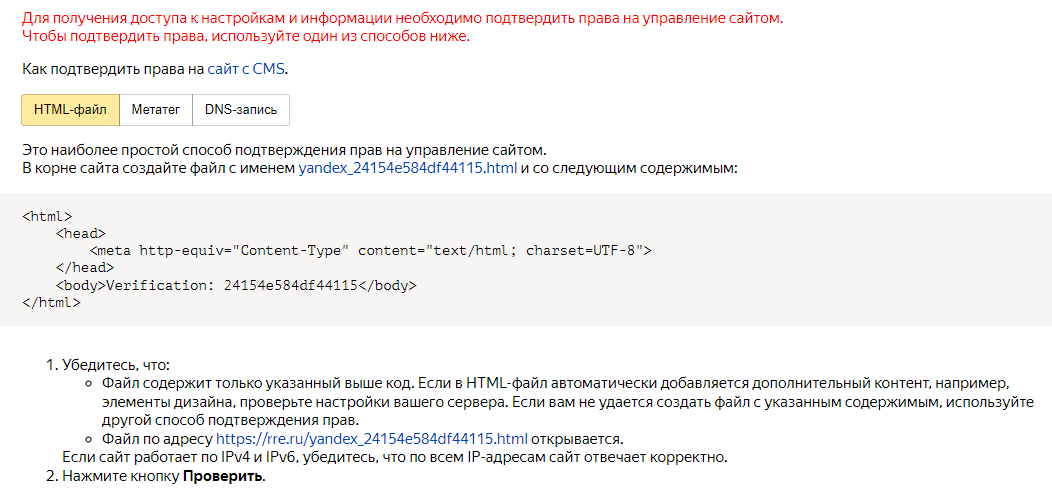
Можно сделать абсолютно также, как и в случае с Google, то есть выбрать способ «DNS-запись». Но Яндекс предлагает куда более легкий способ подтверждения (раньше это было доступно и в Google). Выберите (по умолчанию) способ «HTML-файл».
Сохраните файл, который предлагает Яндекс и скопируйте его в корневой каталог сайта у себя на хостинге. После этого в окне "Подтверждение прав на сайт ... " нажмите «Проверить». Яндекс найдет данный файл на хостинге и подтвердит ваши права на сайт.
Вот и вся процедура подтверждения!